首页 > 电脑教程
老司机为你演示win10系统“睡眠”选项不见的教程介绍
2021-12-23 15:08:18 电脑教程
今天教大家一招关于win10系统“睡眠”选项不见的解决方法,近日一些用户反映win10系统“睡眠”选项不见这样一个现象,当我们遇到win10系统“睡眠”选项不见这种情况该怎么办呢?我们可以 1、Win + R 快捷键调出“运行”对话框,输入“gpedit.msc”,确定。 2、打开“注册表编辑器”,在左侧列表中定位至“计算机配置 — 管理模板 — 系统 — 电源管理 — 睡眠设置”,然后在右侧窗口中找到“睡眠时允许待机(S1-S3)(接通电源)”和“睡眠时允许待机(S1-S3)(使用电池)”配置项。 下面跟随小编脚步看看win10系统“睡眠”选项不见详细的解决方法:
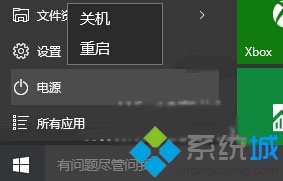
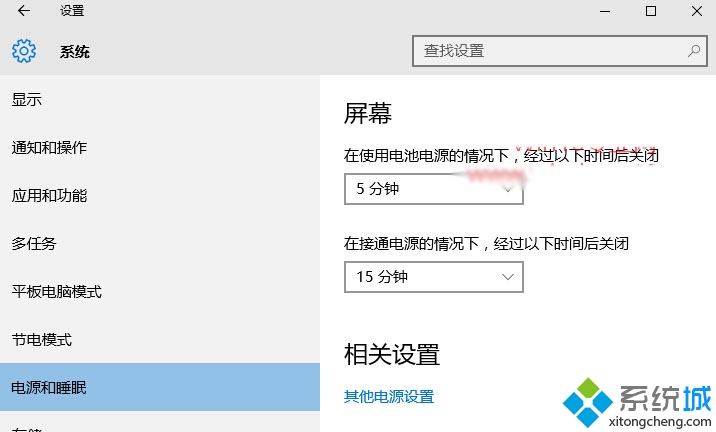
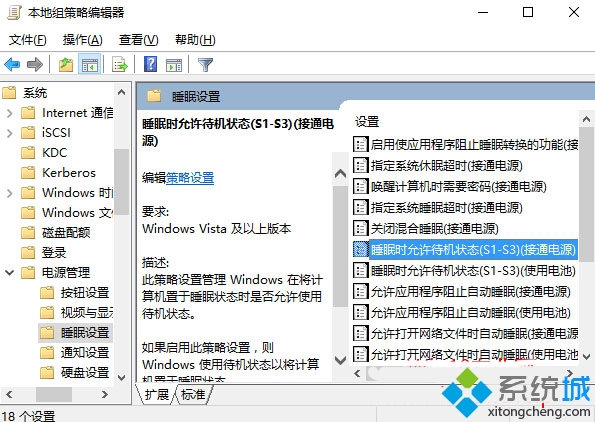
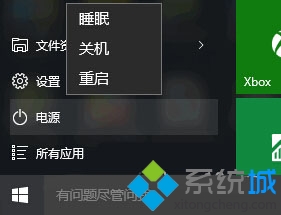
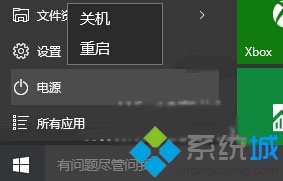
然后进入到“设置 - 系统 - 电源和睡眠”设置界面,发现“睡眠”设置项也不见了。如图:
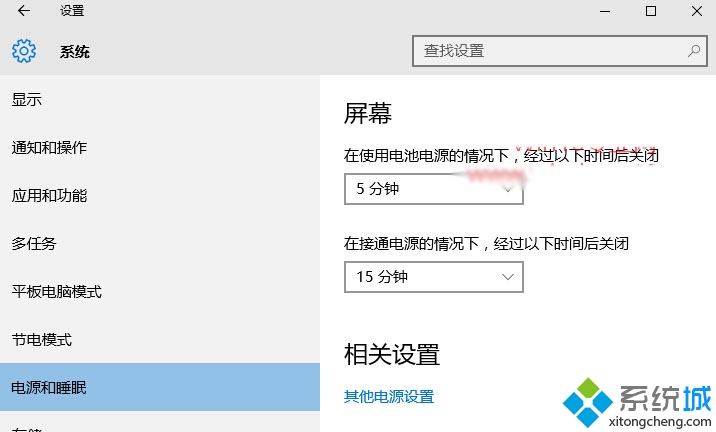
遇到这种情况,我们可以通过修改组策略设置找回消失的“睡眠”选项。
方法如下:
1、Win + R 快捷键调出“运行”对话框,输入“gpedit.msc”,确定。
2、打开“注册表编辑器”,在左侧列表中定位至“计算机配置 — 管理模板 — 系统 — 电源管理 — 睡眠设置”,然后在右侧窗口中找到“睡眠时允许待机(S1-S3)(接通电源)”和“睡眠时允许待机(S1-S3)(使用电池)”配置项。如图:
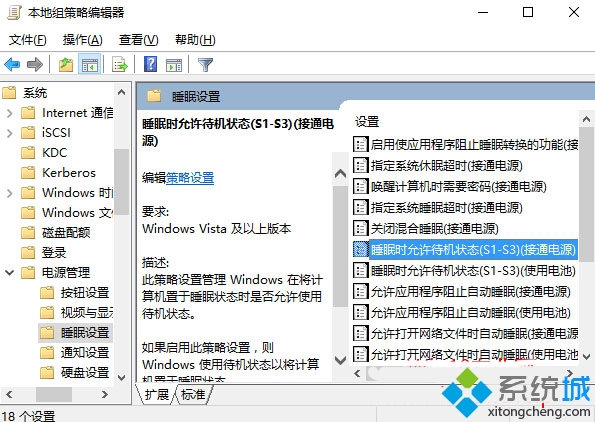
3、依次双击这两项,在打开的窗口中设置为“未配置”,确定,关闭窗口。
4、然后再点击开始中的“电源”按钮,会发现“睡眠”选项已经回来了。如图:
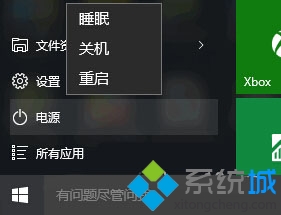
5、再进入“设置 - 系统 - 电源和睡眠”设置界面,会发现“睡眠”设置项也回来了。
以上就是win10系统“睡眠”选项不见的解决方法的完整教程了,小伙伴们都学会了吗?希望这个小小的经验能够帮助大家不再烦恼!
相关教程推荐
- 2021-12-17 win7能再还原到win10吗,win10变成win7怎么还原
- 2021-12-13 win7怎么调整屏幕亮度,win7怎么调整屏幕亮度电脑
- 2021-11-26 win7笔记本如何开热点,win7电脑热点怎么开
- 2021-11-25 360如何重装系统win7,360如何重装系统能将32改成
- 2021-12-13 win7未能显示安全选项,win7没有安全模式选项
- 2021-11-19 联想天逸5060装win7,联想天逸310装win7
- 2021-07-25 win7无法禁用触摸板,win7关闭触摸板没有禁用选项
- 2021-12-23 win7卡在欢迎界面转圈,win7欢迎界面一直转圈
- 2021-11-12 gta5一直在载入中win7,win7玩不了gta5
- 2021-09-16 win7一直卡在还原更改,win7一直卡在还原更改怎么
热门教程